苹果怎么关闭卸载未使用的应用 如何在苹果手机上关闭自动卸载未使用的应用
更新时间:2023-08-19 09:46:39作者:jiang
苹果怎么关闭卸载未使用的应用,如今智能手机已成为人们生活中不可或缺的一部分,而其中的应用程序更是让我们的生活变得更加便利,然而随着时间的推移,我们常常会发现手机上安装的应用越来越多,其中许多应用很可能已经被我们遗忘了。苹果手机作为一款备受欢迎的智能手机,为用户提供了自动卸载未使用的应用的功能,以帮助用户节省空间和提高手机的性能。那么苹果手机如何关闭和卸载未使用的应用呢?本文将为大家详细介绍苹果手机关闭自动卸载未使用应用的方法。
步骤如下:
1.打开手机中的“设置”应用。

2.在“设置”界面中点击进入“通用”。
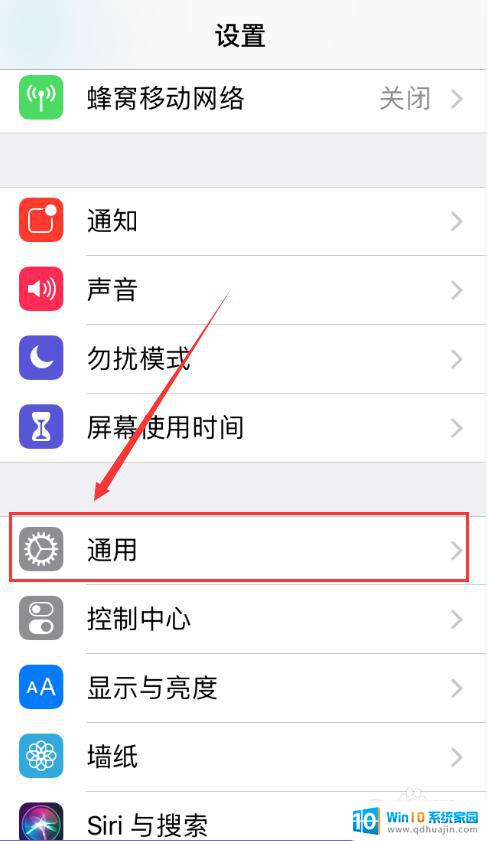
3.点击“通用”界面中的“iPhone储存空间”,系统就会扫描手机。如未打开“自动卸载未使用的应用”,就会出现如图提示,点击“启用”,就可以打开该功能。
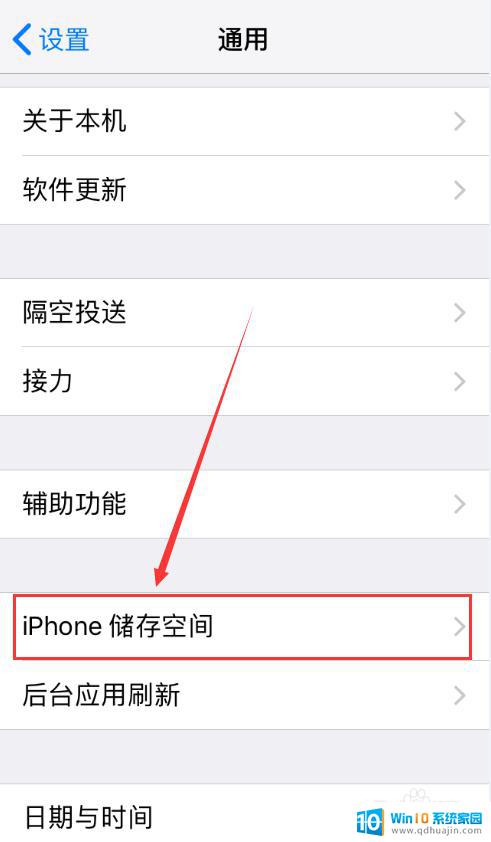

4.想要关闭该功能的话,需点击进入“iTunes Store与App Store”。

5.在“iTunes Store与App Store”界面中,“卸载未使用的应用”选项已经是开启状态。将会自动移除未使用的应用。
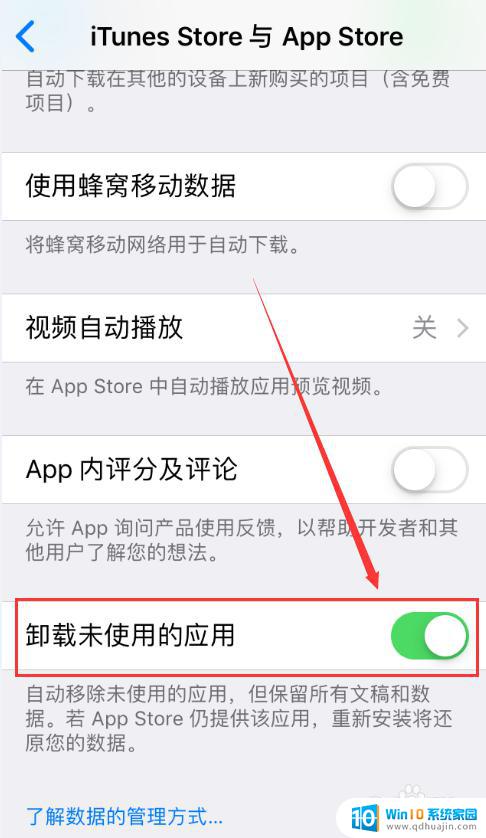
6.点击关闭该按钮,自动移除未使用应用就会被关闭。
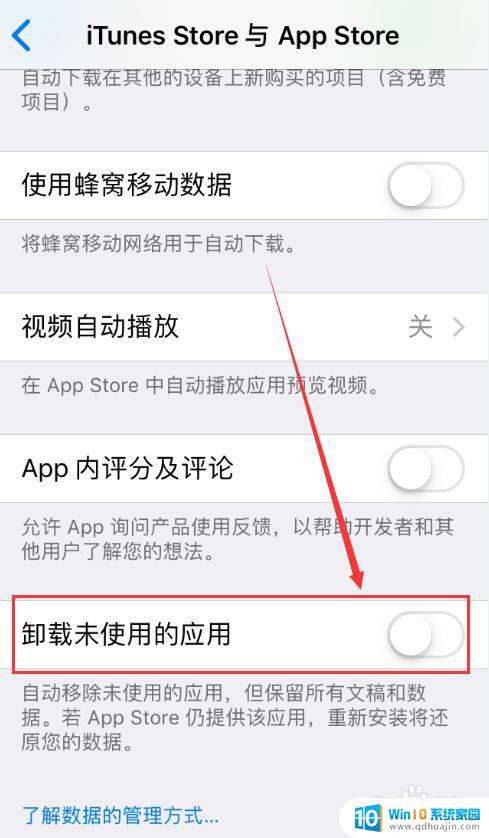
以上是关于如何关闭或卸载未使用的应用程序的全部内容,如果您遇到相同的问题,可以按照本文介绍的方法进行解决。
苹果怎么关闭卸载未使用的应用 如何在苹果手机上关闭自动卸载未使用的应用相关教程
热门推荐
电脑教程推荐
win10系统推荐
- 1 萝卜家园ghost win10 64位家庭版镜像下载v2023.04
- 2 技术员联盟ghost win10 32位旗舰安装版下载v2023.04
- 3 深度技术ghost win10 64位官方免激活版下载v2023.04
- 4 番茄花园ghost win10 32位稳定安全版本下载v2023.04
- 5 戴尔笔记本ghost win10 64位原版精简版下载v2023.04
- 6 深度极速ghost win10 64位永久激活正式版下载v2023.04
- 7 惠普笔记本ghost win10 64位稳定家庭版下载v2023.04
- 8 电脑公司ghost win10 32位稳定原版下载v2023.04
- 9 番茄花园ghost win10 64位官方正式版下载v2023.04
- 10 风林火山ghost win10 64位免费专业版下载v2023.04